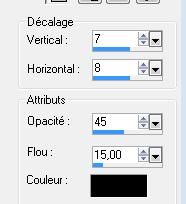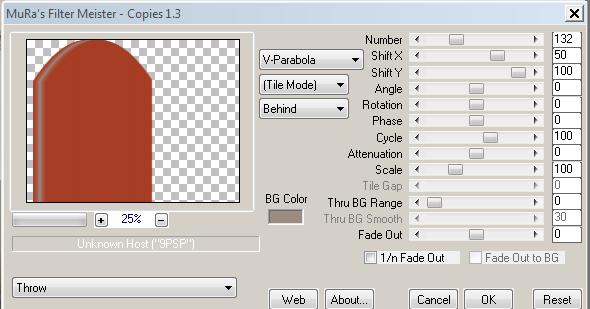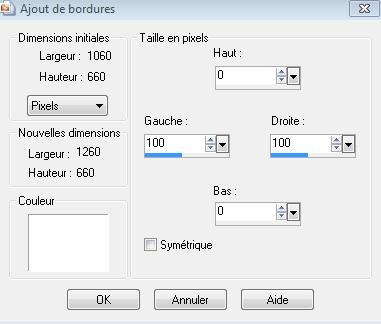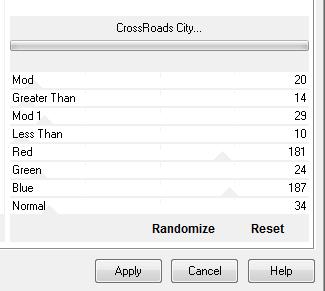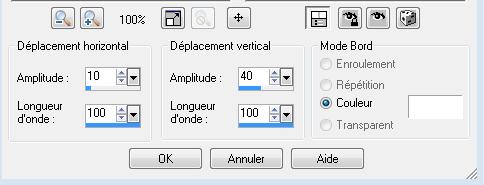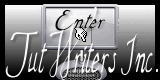|
Nieuwe
Vertalingen hier
Prison dorée
Wij gaan met de les beginnen
2. Lagen- Dupliceren /Afbeelding- Vrij draaien 90° naar rechts 3. Effecten-3D effecten-Slagschaduw met deze instellingen
-Herhaal slagschaduw -7 en -8 met schaduw op nieuwe laag aangevinkt 4. Lagen- Samenvoegen- Omlaag samenvoegen ook met de schaduwlaag
5. - Eigenschappen van materiaal: zet de voorgrondkleur op: #b2431c en zet de achtergrondkleur op; #9b8c82 6. Lagen- Nieuwe rasterlaag 7. Selecties- Alles selecteren / Selecties- Zwevend 8. Lagen- Nieuwe rasterlaag 9. Open de tube " image oiseaux fenêtre" -Bewerken- Kopiëren-Bewerken- Plakken in de selectie 10. Selecties- Niets selecteren 11. Effecten- Filter -KPT 3/video feedback( heeft u dit filter niet dan zit er een afbeelding in de map en plak die als nieuwe laag op je werkje)
Ik leg dit filter uit aan degenen die nooit gebruikt hebben gebruiken 1. Klik hier meerdere malen in de stand (1) om het beoogde resultaat te verkrijgen(zie pijl)>>>
2. Met de muis in het display zie pijl 2 tot het resultaat is bereikt >> Wij gaan verder met de les 12. Lagen- Samenvoegen-Omlaag samenvoegen -Zet de mengmodus op "Zacht Licht " en de laagdekking op 87% 13. Effecten- Afbeeldingseffecten-Verschuiving met deze instellingen: H=-150 en V =0 Transparant 14. Open de tube « JVDE_trap » Bewerken- Kopiëren- Bewerken- Plakken als nieuwe laag op je werkje en plaats /Zet de mengmodus op"Luminantie-Oud" -Zie grote afbeelding voor her resultaat 15. Open de tube « JVDRdisney 14 »/Afbeelding- Formaat wijzigen met 50% /Bewerken- Kopiëren- Bewerken- Plakken als nieuwe laag op je werkje en plaats 16. Open de tube ''colonne'' Bewerken- Kopiëren- Bewerken- Plakken als nieuwe laag op je werkje 17. Effecten- Afbeeldingseffecten-Verschuiving met deze instellingen: H= -271 en V = 0 18. Lagen- Dupliceren 19. Effecten-Filter- Mura's meister/ copies met deze instellingen
20. Afbeelding- Formaat wijzigen met 55 % /Afbeelding- Spiegelen /Bewerken- Kopiëren- Bewerken- Plakken als nieuwe laag op je werkje 21. Effecten- Filter - Eyecandy5 Impact /chrome -Tab- Settings-User settings en neem je voorinstelling- preset "renee espoir" 22. Lagen-Dupliceren / Afbeelding- Formaat wijzigen met 80 % / Selectie gereedschap(K) en zet op de juiste plaats Lagen- Samenvoegen- Omlaag samenvoegen /Zet de laagdekking op 62% 23. Open de tube « bouton de porte / Bewerken- Kopiëren- Bewerken- Plakken als nieuwe laag op je werkje en plaats 24. Open de tube " fleche espoir"/ -Bewerken- Kopiëren- Bewerken- Plakken als nieuwe laag op je werkje en plaats 25. Effecten- Filter -Eyecandy 5 Impact /blacklight -Tab- Settings-User settings en neem je voorinstelling- Preset ''espoir2 renee'' 26. Open de tube « voile espoir »/ Bewerken- Kopiëren- Bewerken- Plakken als nieuwe laag op je werkje en plaats -Zet de mengmodus op "Luminantie" 27. Open de tube « JHanna-193-tube-160809 » / Afbeelding- Formaat wijzigen met 80% Bewerken- Kopiëren- Bewerken- Plakken als nieuwe laag op je werkje en plaats -Lagen- Schikken- Omlaag verplaatsen- plaats onder raster 5 (onder de poortlaag ) 28. Effecten-3D effecten-Slagschaduw met deze instellingen
29.Open de tube "filette "/Bewerken- Kopiëren- Bewerken- Plakken als nieuwe laag op je werkje en plaats 30. Open de tube " spot " -Bewerken- Kopiëren- Bewerken- Plakken als nieuwe laag op je werkje en plaats 31. Lagen- Nieuwe rasterlaag 32. Open je penseelafbeelding " pinceaux éclats "in je psp / Bestand-Exporteren-Aangepast penseel en geef een naam"pinceaux éclats" Open je penseelgereedschap en neem je penseel " pinceaux éclats"met onderstaande instellingen. Voorgrondkleur is wit en plaats je penseel / klik 2 tot 3 x op de spotlamp
33. Lagen- Samenvoegen- Zichtbare lagen samenvoegen 34. Afbeelding- Randen toevoegen met: 5 pixels zwart 35. Afbeelding- Randen toevoegen met deze instellingen -wit !
36. Gereedschap Toverstok: selecteer de 2 witte delen 37. Open de tube " fond pspimage " / Bewerken- Kopiëren- Bewerken- Plakken in de selectie -Selectie blijft actief !! 38. Effecten- Filter - Unlimited - Andrews 57/CrossRoads city..met deze instellingen.
39. Effecten- Vervormingseffecten- Golf met deze instellingen
40. Selecties- Niets selecteren 41. Gereedschap Toverstok: selecteer het witte deel 42. Effecten- Filter -Eyecandy 5 Impact / chrome -Tab- Settings-User settings en neem je voorinstelling-Preset ''renee espoir 2'' 43. Selecties- Niets selecteren 44. Afbeelding- Randen toevoegen met: 5 wit 45. Open de tube met de "texte"en plak als nieuwe laag en plaats links /Zet de mengmodus op "Bleken" 46. Lagen- Dupliceren-Afbeelding- Spiegelen /Afbeelding- Omdraaien /Zet de mengmodus op "Overlay " Sla op als JPG
Renée
Ik maak deel uit van Tutorial Writers Inc. Mijn lessen staan geregistreerd . ReneeGraphisme_Alle rechten voorbehouden
* |

 Vertalingen
Vertalingen